Внешний диагностический прибор
Внешний диагностический прибор — это внешнее устройство, подключаемое к серверу кабелем, которое обеспечивает быстрый доступ к различным сведениям о системе, в частности к информации об ошибках, микропрограмме, сети, состоянии системы и работоспособности.
Расположение внешнего диагностического прибора
| Расположение | Выноски |
|---|---|
Внешний диагностический прибор подключается к серверу внешним кабелем. 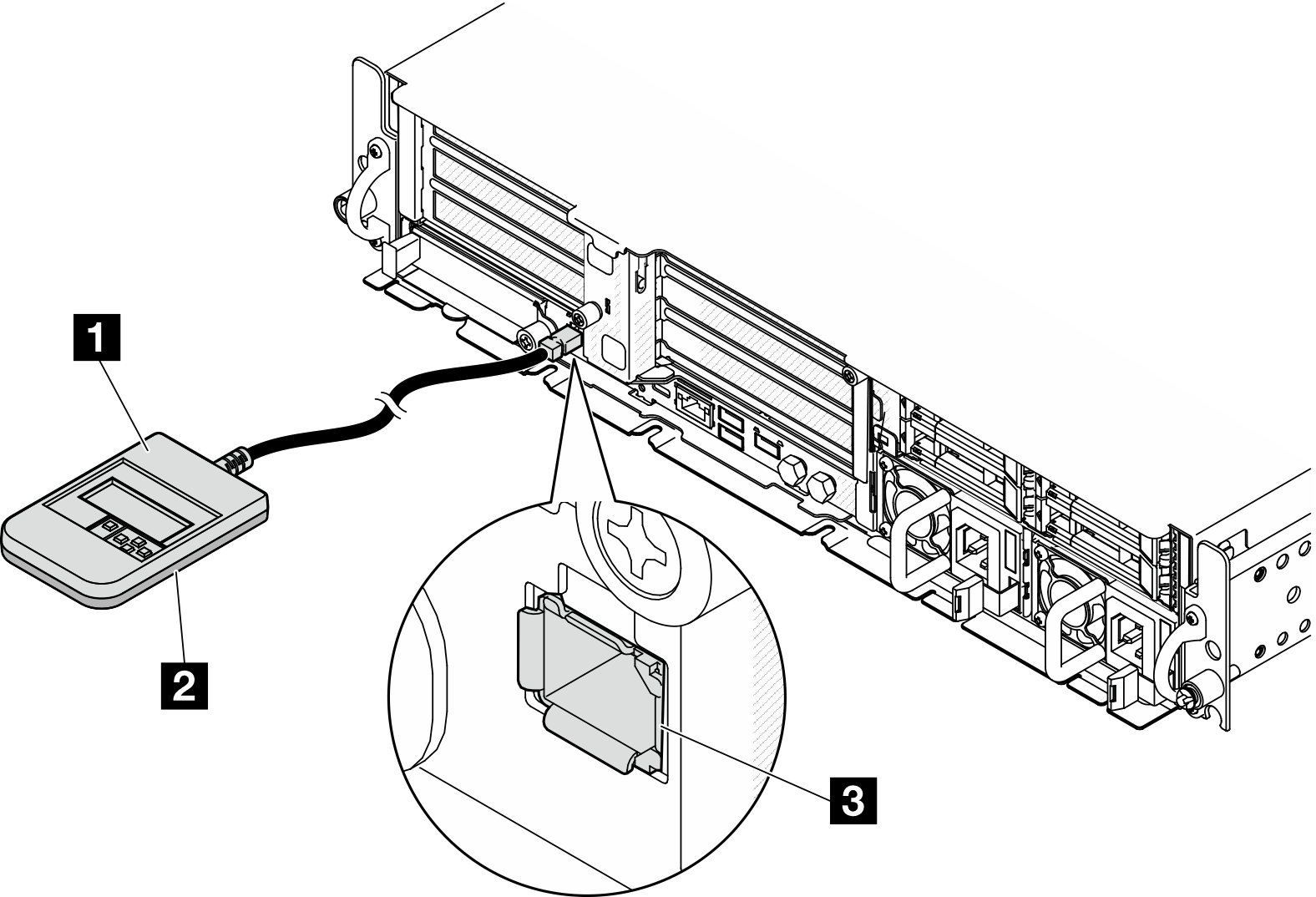 | 1 Внешний диагностический прибор |
| 2 Магнитная нижняя панель С помощью этого компонента диагностический прибор можно прикрепить к верхней или боковой стороне стойки и освободить руки для задач обслуживания. | |
| 3 Внешний диагностический разъем Этот разъем расположен на лицевой панели сервера и служит для подключения внешнего диагностического прибора. |
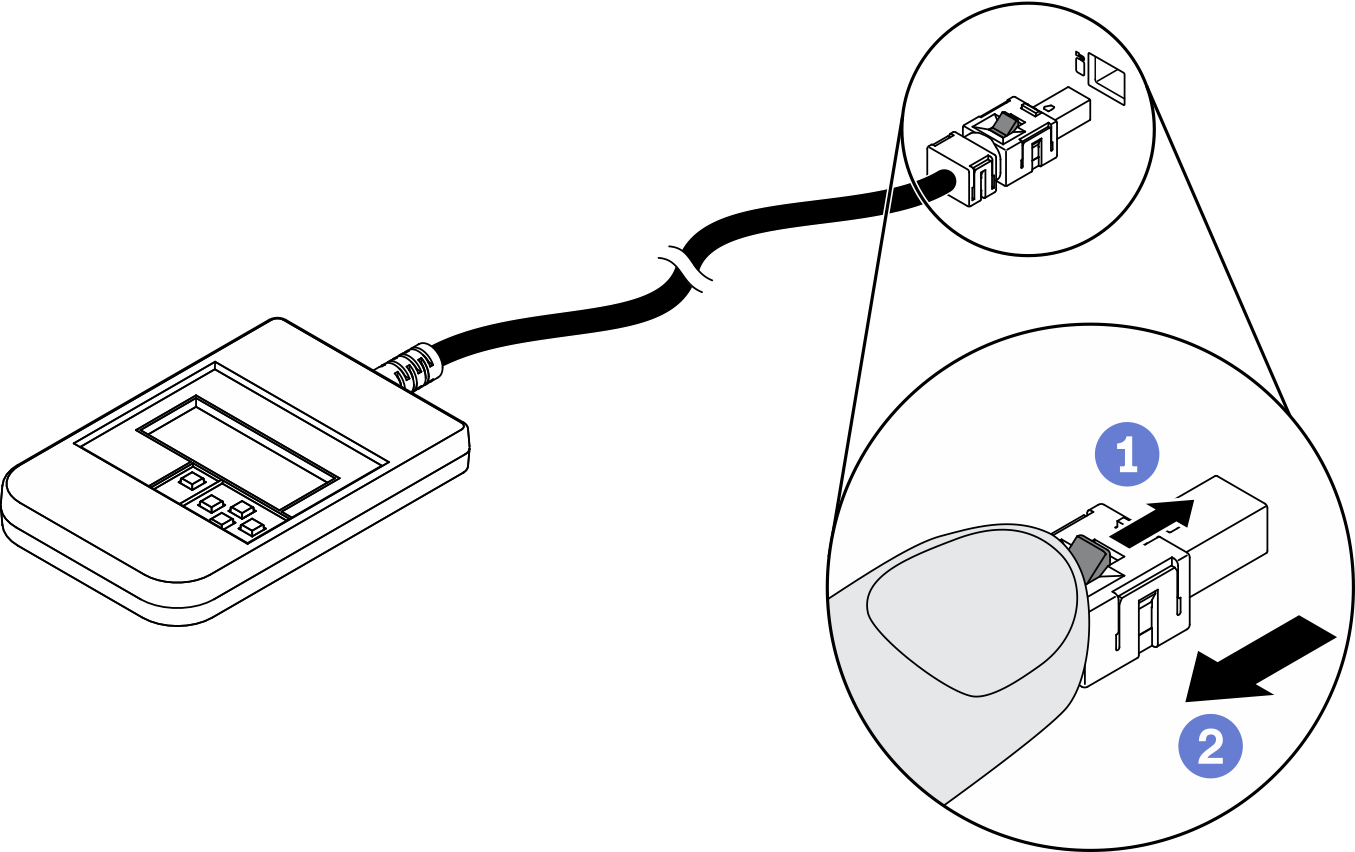
 Нажмите на пластиковый зажим на разъеме в направлении вперед.
Нажмите на пластиковый зажим на разъеме в направлении вперед. Удерживая зажим, извлеките кабель из разъема.
Удерживая зажим, извлеките кабель из разъема.
Обзор дисплея
Диагностическое устройство состоит из ЖК-дисплея и 5 кнопок навигации.
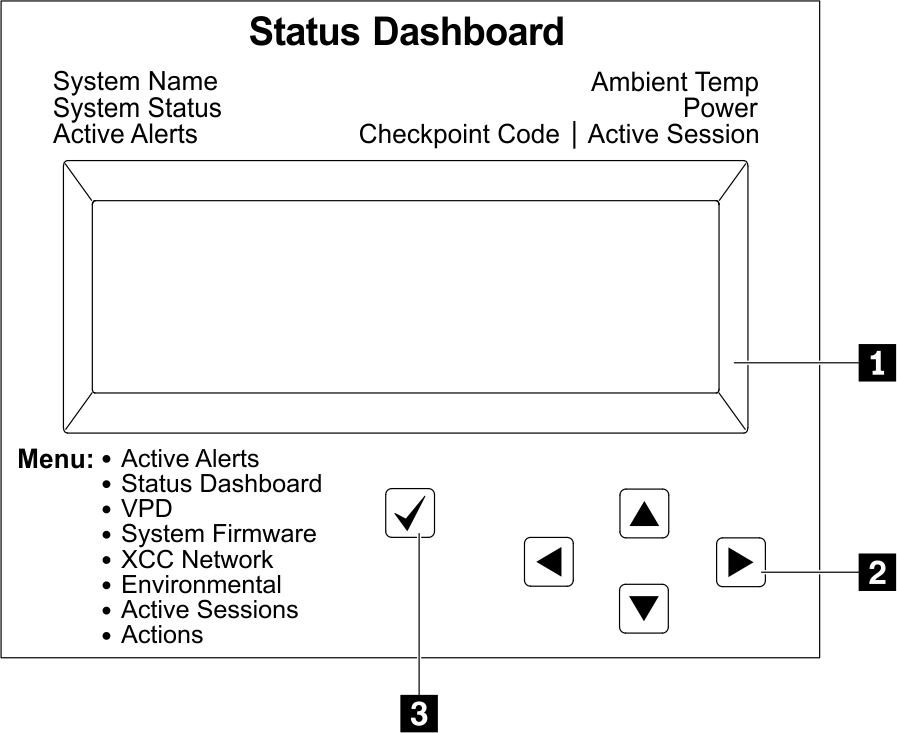 | 1 ЖК-дисплей |
| 2 Кнопки прокрутки (вверх/вниз/влево/вправо) Нажмите кнопки прокрутки, чтобы найти и выбрать сведения о системе. | |
| 3 Кнопка выбора Нажмите кнопку выбора, чтобы сделать выбор в меню. |
Блок-схема параметров
На ЖК-панели отображаются различные сведения о системе. Для перехода по параметрам используйте кнопки прокрутки.
В зависимости от модели параметры и записи на ЖК-дисплее могут отличаться.
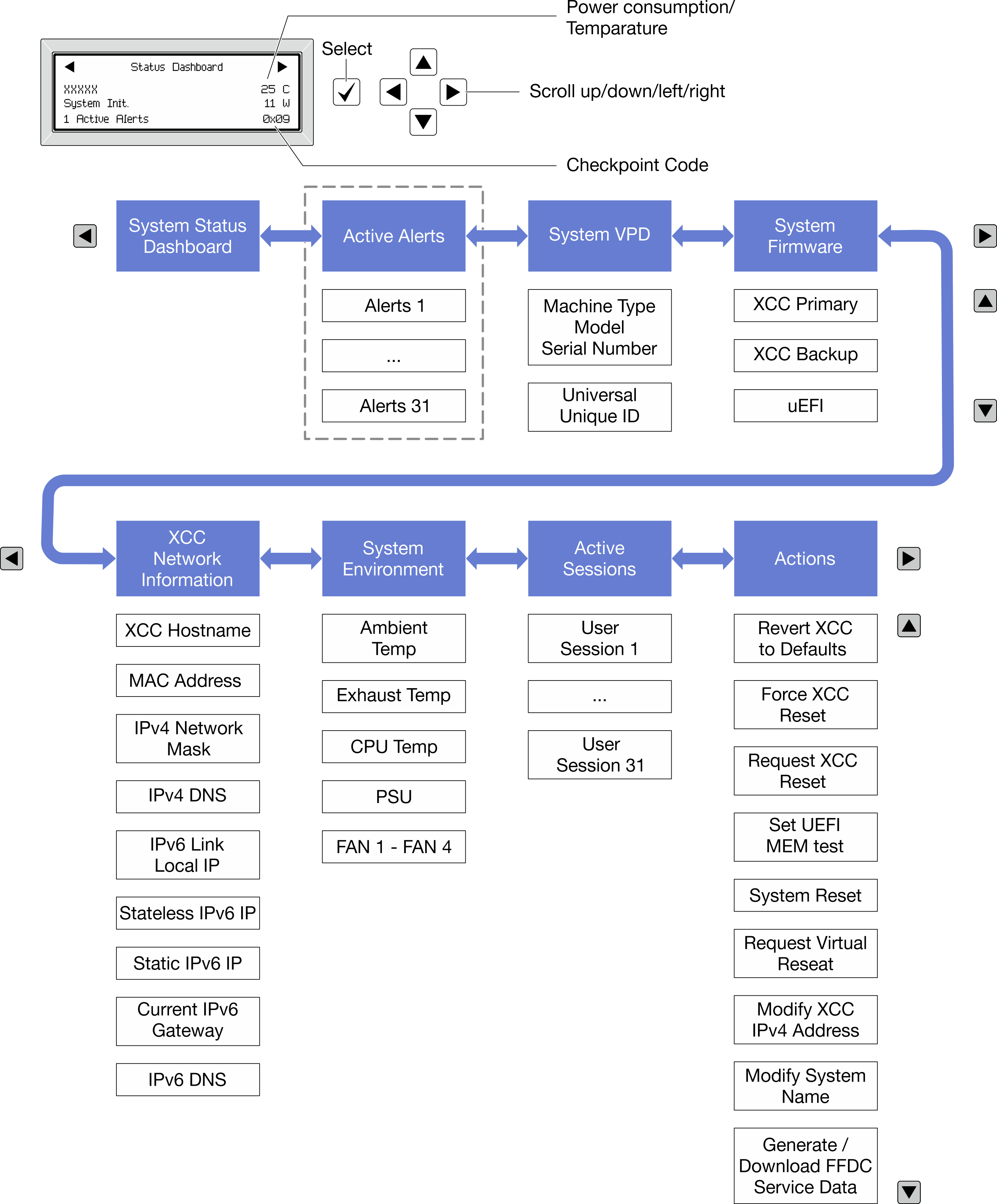
Полный список пунктов меню
Ниже приводится список доступных параметров. Переключение между параметром и подчиненными информационными записями выполняется с помощью кнопки выбора, а переключение между параметрами или информационными записями — с помощью кнопок прокрутки.
В зависимости от модели параметры и записи на ЖК-дисплее могут отличаться.
| Главное меню | Пример |
|---|---|
1 Название системы 2 Состояние системы 3 Количество активных оповещений 4 Температура 5 Потребление питания 6 Код контрольной точки | 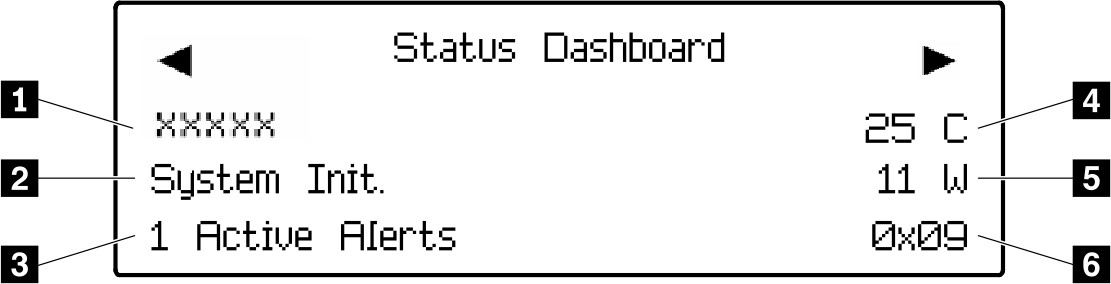 |
| Подменю | Пример |
|---|---|
Начальный экран: Количество активных ошибок Прим. В меню Активные оповещенияотображается только количество активных ошибок. Если ошибок нет, меню Активные оповещениянедоступно при навигации. | |
Экран сведений:
| |
| Подменю | Пример |
|---|---|
| |
| Подменю | Пример |
|---|---|
Основной XCC
| |
Резервный XCC
| |
UEFI
| |
| Подменю | Пример |
|---|---|
Прим. Отображается только используемый в настоящее время MAC-адрес (дополнительный или общий). | |
| Подменю | Пример |
|---|---|
| |
| Подменю | Пример |
|---|---|
| Количество активных сеансов | |
| Подменю | Пример |
|---|---|
Доступно несколько быстрых действий:
| |
Функция безопасности ThinkEdge: улучшение безопасности данных
При восстановлении параметров XCC по умолчанию с использованием внешнего диагностического прибора можно одновременно сбросить пароль XCC (в зависимости от параметров).
Если состояние режима блокировки системы сервера — XClarity Controller, после сброса пароля XCC неавторизованные пользователи могут использовать для входа в XCC учетные данные по умолчанию.
- При восстановлении параметров XCC по умолчанию с помощью внешнего диагностического прибора пароль XCC сбрасывается или нет. (По умолчанию пароль XCC не сбрасывается.)
- При сбросе пароля XCC с помощью внешнего диагностического прибора или мобильного приложения ключ SED AK, хранящийся на сервере, сбрасывается или нет. (По умолчанию SED AK не сбрасывается.)
Подробную информацию о параметрах функций безопасности см. в разделе Экстренный сброс пароля XCC.